Handleiding (Nederlands)
|
|
|
- Emiel Kurt Kuipersё
- 8 jaren geleden
- Aantal bezoeken:
Transcriptie
1 Handleiding (Nederlands)
2 CE-verklaring Wij: TerraTec Electronic GmbH Herrenpfad 38 D Nettetal verklaren hierbij, dat het product: ReceiverSystem TerraTec Cinergy 250 USB, waarop deze verklaring betrekking heeft, voldoet aan de volgende normen resp. normatieve documenten: EN55024 EN55022 cl. B EN55013 EN55020 EN60950 EN60065 Het toestel "Cinergy 250 USB" is alleen geschikt voor het aansluiten op toestellen die aan de veiligheidsnorm EN60950 voldoen. De volgende gebruiksvoorwaarden en toepassingsomgevingen zijn vereist: woonbereik, winkel- en nijverheidsbereik alsmede kleine bedrijven Aan deze verklaring ligt ten grondslag: testrapport(en) van het EMC-onderzoekslaboratorium De informatie in dit document kan op ieder moment zonder verdere vooraankondiging wijzigen en houdt op geen enkele wijze een verplichting in van de zijde van de verkoper. Er wordt geen garantie of waarborg verleend, direct of indirect, inzake kwaliteit, geschiktheid of waarde voor een bepaalde inzet van dit document. De fabrikant behoudt zich het recht voor de inhoud van dit document of/en de daarbij behorende producten op elk gewenst moment te wijzigen zonder enige verplichting om enig persoon of organisatie daarvan op de hoogte te stellen. In geen enkel geval is de fabrikant aansprakelijk voor schade van welke aard dan ook die kan ontstaan door het gebruik of gebrek aan gebruiksmogelijkheden van dit product of de documentatie zelfs als de mogelijkheid van zulke schade bekend is. Dit document bevat informatie waarop het auteursrecht van toepassing is. Alle rechten voorbehouden. Geen enkel deel of fragment uit dit handboek mag worden gekopieerd of verstuurd in enigerlei vorm of op enigerlei aard of wijze of voor enigerlei doel worden gebruikt zonder uitdrukkelijke schriftelijke toestemming van de rechthebbenden. Product- en merknamen die in dit document vermeld worden, zijn enkel bedoeld voor identificatiedoeleinden. Alle geregistreerde logo's, product- of merknamen die in dit document worden vermeld zijn het geregistreerde eigendom van de desbetreffende bezitter. TerraTec Electronic GmbH, Alle rechten voorbehouden ( ). 2 Cinergy 250 USB (Nederlands)
3 Inhoud Hallo geachte koper... 4 Analoge televisie via USB Volledig geschikt voor video...5 All inclusive...5 Kenmerken Systeemeisen Pakketinhoud Ingebruikname van de Cinergy 250 USB...7 Installatie van de drivers...7 Overzicht van de hardware Belangrijke instellingen voor soundkaartbezitters... 9 De TV-software...10 Installatie De eerste start van de tv-software De Hoofdpagina Het weergave-venster Contextmenu...19 Het configuratiemenu Configuratie: weergave-instellingen Configuratie: opname-instellingen Configuratie: Stilstaand beeld Configuratie: Zender...27 Configuratie: Opties...27 Configuratie: Info...27 Cinergy 250 USB (Nederlands) 3
4 Hallo geachte koper. Het verheugt ons dat ook u de keuze heeft laten vallen op een ReceiverSystem van TerraTec en feliciteren u met deze beslissing. U heeft met de TerraTec Cinergy 250 USB een hoogwaardig stuk "state-of-the-art" PC/tv-technologie verworven en wij zijn ervan overtuigd dat ons product u veel nuttige diensten kan bewijzen en dat u er vooral een hele boel plezier aan zult beleven. Dit handboek bevat een uitvoerige beschrijving van de ReceiverSystem TerraTec Cinergy 250 USB en beschrijft de juiste wijze van omgang ermee. Maar allereerst een kort overzicht over hetgeen u nu allemaal voor zich heeft liggen: ReceiverSystem TerraTec Cinergy 250 USB (Overeenkomstig afb.) Analoge televisie via USB 2.0 Met de Cinergy 250 USB ontvangt u met uw pc of notebook alle tv-programma's via de antenne c.q. breedbandkabel en u kunt bovendien ook uw video's digitaliseren. Daarbij is deze mobiele tv-oplossing niet groter dan een cigarettenpakje en weegt slechts 65 gram! Zij wordt rechtstreeks op de USB 2.0-interface aangesloten van waaruit zij ook rechtstreeks van stroom wordt voorzien een extra voeding of batterijen zijn niet nodig. 4 Cinergy 250 USB (Nederlands)
5 Volledig geschikt voor video Het TV-signaal krijgt de Cinergy 250 USB direct van de antenne of uit de breedbandkabel. Videosignalen zoals bijvoorbeeld van een VHS-recorder, DVD-speler of videocamera kunt u probleemloos via de composite- of SVHS-bus aansluiten. Goede hardware is niet alles derhalve wordt de Cinergy 250 USB met een omvangrijk softwarepakket geleverd voor het comfortabel bekijken van video's en bewerken van uitzendingen. Zo zullen met "Timeshifting" uw kijkgewoontes een revolutie ondergaan: Onderbreek lopende uitzendingen wanneer u maar wilt en kijk later op het gewenste moment opnieuw verder. Timergestuurde opnamen zijn ook geen probleem. Het formaat bepaalt u: De Cinergy 250 USB ondersteunt vrijwel alle gangbare videocodecs (bijv. DivX), om de films plaatsbesparend op vaste schijf of cd te archiveren. Met de meegeleverde videorecordersoftware is ook het produceren van video-cd's of dvd's met slechts enkele muiskliks mogelijk. All inclusive En opdat u ook vanaf de sofa uw tv-programma kunt genieten, beschikt u met de Cinergy afstandsbediening over en stuk gereedschap waarmee u niet enkel comfortabel kunt zappen, maar ook nog talrijke andere multimediatoepassingen kunt aansturen. Met de meegeleverde hoofdtelefoon kunt u ook onderweg van het televisieprogramma op de notebook genieten. Hartelijk dank en nog veel plezier... uw TerraTecTeam! Cinergy 250 USB (Nederlands) 5
6 Kenmerken. Voeding via USB USB 2.0 port, 480 Mbps Analoge video-ingangen: S-video, composite Afstandsbediening Digitale videorecorder (ondersteuning van MPEG-1/2 en vrijwel alle actuele videocodecs zoals bijv. DivX) Timergestuurde opnames en timeshifting Systeemeisen. Windows 2000/XP USB 2.0 interface CPU, 800 MHz of sneller 128 MB Werkgeheugen Cd-rom-station (voor installatie van stuurprogramma/software) CD-brander (voor het branden van VCD/ minidvd) of DVD-brander (voor het branden van DVD's) Pakketinhoud. TerraTec Cinergy 250 USB Afstandsbediening Hoofdtelefoon. Audiokabel ministekker naar ministekker (3.5 mm) Audiokabel ministekker (3.5 mm) naar RCA S-videokabel (mini 7-pins naar RCA) USB 2.0 kabel (0,6 m) USB 2.0 kabel (1,5 m) TerraTec Cinergy 250 USB cd-rom Deze handleiding Servicegeleideformulier Registratieformulieren 6 Cinergy 250 USB (Nederlands)
7 Ingebruikname van de Cinergy 250 USB Installatie van de drivers Gelieve uw Cinergy 250 USB nog niet op de pc aan te sluiten!! 1. Sluit alle actieve toepassingen. 2. Plaats de installatie-cd in uw cd-rom-drive. 3. Selecteer de gewenste taal 4. Klik op de knop "Installatie stuurprogramma" 5. Volg de aanwijzingen op het beeldscherm op Gelieve er acht op te slaan dat onder Windows 2000/XP tijdens de installatie een waarschuwing verschijnt: ga desondanks door met de installatie. Een stuurprogramma kan ondanks ontbrekende signatuur worden geïnstalleerd. Een ontbrekende signatuur heeft geen invloed op de kwaliteit en functionaliteit van het stuurprogramma. 6. Herstart uw pc 7. Sluit de Cinergy 250 USB op de USB 2 interface van uw pc aan. 8. Volg de aanwijzingen op het beeldscherm op Na de installatie staat de Cinergy 250 USB nu met alle bruikbare toepassingen tot uw beschikking. In Apparatenbeheer van uw pc verschijnt de Cinergy 250 USB onder "Beeldbewerkingsapparaten". Cinergy 250 USB (Nederlands) 7
8 Overzicht van de hardware. In het volgende een overzicht van de Cinergy en haar aansluitingen. 1 Analoge video-ingang (S-Video en composite via adapter) 2 TV-antenne-ingang 3 Audio-uitgang 4 Audio-ingang Analoge video-ingang Aan deze ingang worden externe toestellen, zoals b.v. videorecorder of satellietreceiver aangesloten. Gelieve de meegeleverde adapter te gebruiken voor aansluiting van externe apparaten via composite TV-antenne-ingang Sluit hierop uw huisantenne aan of breng de verbinding tot het kabelnet tot stand via deze aansluiting. Audio-uitgang Sluit deze aansluiting aan op uw geluidskaart, hoofdtelefoon of actieve luidsprekers. Let op dat momenteel nog geen USB2-audio ondersteund wordt. D.w.z de verbinding moet ook dan gemaakt worden als de input van de Cinergy via de tv-antenne-ingang loopt. Audio-ingang Als u externe apparaten via de composiet- of de S-video-ingang aansluit, dient u een additionele audio-aansluiting tot stand te brengen. Gebruik hiervoor deze aansluiting. 8 Cinergy 250 USB (Nederlands)
9 Belangrijke instellingen voor soundkaartbezitters. Als u de audio-uitgang van de tv-kaart via de meegeleverde stekker-stekker-kabel op de Line In-ingang van uw soundkaart heeft aangesloten, dient u via de mixer van de soundkaart enkele instellingen uit te voeren zodat u het tv/videogeluid kunt horen en opnemen. Ga daarbij als volgt aan het werk: 1. Maak een dubbelklik op het luidsprekersymbool in de startbalk. 2. Overtuig u ervan dat de optie "Geluid uit" onder de regelaar "Line-In" niet is geactiveerd en dat de Line In-regelaar niet op de nulpositie (helemaal beneden) staat. Met deze instellingen wordt ervoor gezorgd dat u het geluid van het tv-signaal via uw systeem kunt beluisteren en het volume kunt regelen. Voor geluidsopnames (zie instructie beneden) zijn andere instellingen nodig: 3. Selecteer het menuonderdeel "Opties\Eigenschappen". 4. Stel de optie "Volume regelen voor" in op "Opname". Bevestig uw keuze middels de "OK"- knop. 5. Activeer vervolgens het controlevakje onder de regelaar Line-In en stel de bijbehorende regelaar in op de middelste positie. Door activering van het controlevakje definieert u de Line In-ingang van uw soundkaart als opnamebron. Dit is heel belangrijk als u een videofilm met geluid wilt opnemen. De configuratie van de soundkaartinstellingen is hiermee voltooid en u kunt de mixer sluiten! Cinergy 250 USB (Nederlands) 9
10 De TV-software. Het hart van uw Cinergy TV-kaart is de TV-software. Hier programmeert u de zenders, optimaliseert u de beeldkwaliteit, past u het geluid aan aan uw behoeften en nog veel meer. Bovendien kunt u de tv-software als eenvoudig te bedienen videorecorder gebruiken of ook om stilstaandfoto's mee op te nemen. Installatie. De installatie van de Cinergy-TV-software geschiedt via de betreffende optie van de autostarter van de bijgevoegde CD-ROM. Wordt de Autostarter niet automatisch getoond als u de Cinergy-installatie-cd heeft geplaatst, start die dan door het oproepen van het bestand "AUTORUN.EXE" in de hoofddirectory op de Cinergy-installatie-cd. Als alternatief voor de versie op de bijgevoegde CD-ROM kunt u de actuele versie van de Cinergy-TV-software ook van Internet downloaden onder Een dubbelklik op het betreffende bestand start de installatie. De taal die voor de installatie werd gekozen, wordt overgenomen in de Cinergy-TV-software, maar kan later te allen tijde weer gewijzigd worden. Heeft u tijdens de installatie de standaardinstellingen overgenomen, dan bevindt zich na de installatie het symbool van de Cinergy-TV-software op het bureaublad. 10 Cinergy 250 USB (Nederlands)
11 De eerste start van de tv-software. Bij de eerste start van de Cinergy-TV-software wordt automatisch zender setup geopend. Klik op de knop "Zoeken" De automatische kanaalzoekloop noteert alle gevonden kanalen in het linker venster "Gevonden kanalen". Het zoeken van kanalen in actie. Nadat de standaard -kanaalzoekloop afgesloten is, wordt u vriendelijk gevraagd of er kanalen ontbreken. Cinergy 250 USB (Nederlands) 11
12 Netjes vragen is toch een kleine moeite! Ontbreken er werkelijk kanalen die u anders zuiver ontvangen heeft, dan is het zinvol om het zoeken niet in frequentiestappen, maar continu over "alle frequenties" te herhalen. Hiervoor is er een gelijknamige optie die bij klikken op "Standaard" gekozen kan worden. 12 Cinergy 250 USB (Nederlands)
13 Overnemen in Favorieten Gelukt? Goed. Via de pijlsymbolen tussen het linker en rechter venster neemt u afzonderlijke (>) of alle kanalen (>>) over in de favorietenlijst in het rechter venster. Alleen kanalen die zich in de favorietenlijst bevinden, kunnen later gekozen worden. De gevonden (en door u gewenste) zenders moeten vervolgens naar de rechter zijde worden overgezet. Gebruik daarvoor de in het midden aanwezige pijltoetsen. Zendernamen wijzigen / fijne frequentie-afstelling Voor de kanalen kan niet automatisch de betreffende zendernaam vastgesteld worden, of deze is misschien nog niet perfect afgesteld. Markeer het betreffende kanaal en klik op het sleutelsymbool onder de favorietenlijst. Daarop wordt een dialoog geopend, waarin u de zendernaam kunt wijzigen en de frequentie handmatig kunt afstellen. Cinergy 250 USB (Nederlands) 13
14 Via het sleutelsymbool onder de favorietenlijst komt u in het menu "Zender bewerken". Zendernaam en fijne frequentie-afstelling kunnen natuurlijk ook later te allen tijde weer op het tabblad "Zender" opgevraagd worden. Er hoeft immers niet alles in één keer afgehandeld te worden. Zenders sorteren U kunt via de pijlsymbolen aan de rechter rand van de favorietenlijst de zenders overeenkomstig uw eigen ideeën anders sorteren. Zenders verwijderen Zenders die niet gewenst worden, kunnen via het kruissymbool onder de favorietenlijst verwijderd worden. Ga van het tabblad "Zender" naar het tabblad "TV". Heeft u de audio-uitgang van de Cinergy-hardware verbonden met de Line-ingang van de geluidskaart, dan kunt u de voorinstellingen overnemen. Beschikt u over meer dan één geluidskaart of heeft u als audio-ingang niet de Line-ingang gebruikt, dan kunt u in het bereik "Audio" onder "Mixer" en "Bron" de juiste instellingen verrichten. Sluit het configuratiemenu af door klikken op "OK". Veel plezier bij het zappen! 14 Cinergy 250 USB (Nederlands)
15 De Hoofdpagina. De basisfuncties van de TV-software zijn in het hoofdmenu bij elkaar gezet. Wordt de muis over een knop bewogen, dan verschijnt een korte toelichting bij de functie die daarachter schuil gaat. Het hoofdmenu omvat display met contextafhankelijke weergave van extra informatie ingangssignaalkeuze / stationslijst weergavefuncties opnamefuncties audiofuncties speciale functies (configuratie, IPG, Besonic Mood Radio) Enkele van de vermelde functies maken verdere instellingen mogelijk resp. hebben extra instellingen nodig, die in het configuratiemenu verricht kunnen worden. Een uitvoerige beschrijving vindt u op de aangegeven pagina's. Cinergy 250 USB (Nederlands) 15
16 Stationslijst / ingangssignaal Standaard is het antennesignaal als ingangssignaal gekozen. De gewenste zender kan via de stationslijst gekozen worden. Kiest een externe videobron op de S-video-ingang van de TV-hardware als ingangssignaal. Kiest een externe videobron op de compositevideo-ingang van de TV-hardware als ingangssignaal. Weergavefuncties Schakelt de beeldweergave in / uit. Start de multi kanaal weergave. Momentopnamen van het actuele programma van alle kanalen in de favorietenlijst verschaffen een snel overzicht. Is deze functie actief, dan kan het beeld onafhankelijk van de vooringestelde beeldverhouding (4:3) in horizontale en verticale richting vrij ingeschaald worden. 16 Cinergy 250 USB (Nederlands)
17 Opnamefuncties Start de weergave van de laatste opname. Vraagt doorgaans Windows Media Player op, dat standaard gekoppeld is met het bestandstype.avi. Start de video-opname en slaat de video standaard op in de map "Mijn afbeeldingen" / "Mijn video's" van de aangemelde gebruiker. Beëindigt de opname of weergave. Neemt een stilstaand beeld van de actuele weergave op en slaat de afbeelding standaard op in de map "Mijn afbeeldingen" van de aangemelde gebruiker. Audiofuncties Volumeregeling. Activeert / deactiveert de mute-functie (geluid dempen). Speciale functies Opent het configuratiemenu. Opent de Internet-programmagids. (Internet Program Guide) Start de "BeSonic Mood Radio". Cinergy 250 USB (Nederlands) 17
18 Het weergave-venster. Afhankelijk van het gekozen ingangssignaal toont het weergavevenster een televisiebeeld of een videobeeld. Het eerste vereist een actief antennesignaal, het laatste een externe videobron op de betreffende video-ingang (S-video / composite). BEELD: het televisiebeeld opent u door klikken op TV. Grootte. De grootte van het beeld kan met de muis in een vooringestelde (4:3) of vrije beeldverhouding (knop "Vrije beeldverhouding" actief) ingeschaald worden. Beweeg de muis langs de rand van het venster tot de muiswijzer verandert in een diagonale, verticale of horizontale dubbele pijl en verklein of vergroot het beeld overeenkomstig uw wensen. Positie. Houd de linker muisknop binnen de weergave op een willekeurige plek ingedrukt en trek de weergave naar de gewenste positie. Volledig beeld / in venster. Een dubbelklik met de linker muisknop schakelt naar de volledige beeldweergave, een hernieuwde dubbelklik schakelt weer terug naar weergave in het venster. 18 Cinergy 250 USB (Nederlands)
19 Contextmenu. Contextmenu / toetsenbordbesturing. Het contextmenu speelt in het bedieningsconcept van de software een centrale rol; daarom is het volgende hoofdstuk helemaal aan dit thema gewijd. Gewoon doorlezen. Drukt u binnen de TV-weergave of in het display van het hoofdmenu op de rechter muisknop, dan wordt het afgebeelde contextmenu geopend. Functies met grijze achtergrond staan niet ter beschikking. De mededeling, dat u ook in het display van het hoofdmenu het contextmenu kunt oproepen, wordt begrijpelijk, wanneer u de functie "Desktop TV" een keer uitprobeert. Later meer hierover. Het contextmenu. Het contextmenu is net als het hoofdmenu van de TV-software onderverdeeld in bereiken die soortgelijke functies samenvatten. In de volgende paragrafen worden alleen nog de functies behandeld die nog niet in het kader van het hoofdmenu toegelicht werden. Cinergy 250 USB (Nederlands) 19
20 Stationslijst / ingangssignaal Kanaal + / -. Schakelt een kanaal verder of een terug. AV. Kiest afhankelijk van waar een signaal herkend wordt, de S-video- of composite-ingang. Stationslijst / ingangssignaal Desktop TV. De TV-weergave wordt op de actuele positie van het bureaublad vastgezet en gedraagt zich als de beeldschermachtergrond, d.w.z. pictogrammen en vensters zijn altijd zichtbaar op de voorgrond. Geavanceerd Altijd op voorgrond. Daarmee blijft de TV-weergave altijd op de voorgrond en kan niet door andere vensters gedeeltelijk of volledig bedekt worden. Geavanceerd Optimaal. Geeft het TV-beeld nauwkeurig met het aantal gekozen beeldpunten weer. (Zie tabblad "TV" "Video" "Formaat") 20 Cinergy 250 USB (Nederlands)
21 Opnamefuncties Geavanceerd Stilstaand beeld map openen. Opent de map die u heeft ingesteld voor het opslaan van opnamen van stilstaand beelden. Geavanceerd Videomap openen. Opent de map die u heeft ingesteld voor het opslaan van video-opnamen. Geavanceerd Terratec Scheduler. Opent de Scheduler voor de programmering van timergestuurde opnamen. Meer over de Scheduler komt u te weten onder Autostarter Documentatie Scheduler. Diverse DirectShow configuratie. Hier vindt u bij problemen misschien waardevolle informatie over de oorzaak ervan. Taalkeuze Taal/Language. Legt de taal vast die in de TV-software gebruikt wordt. Cinergy 250 USB (Nederlands) 21
22 Het configuratiemenu Klikt u in het hoofdmenu van de TV-software op de knop met het sleutelsymbool, dan komt u in het configuratiemenu. De diverse tabbladen bieden een groot aantal extra configuratiemogelijkheden. Elk tabblad biedt een "OK"-knop waarmee de configuratie op elk moment afgesloten kan worden. Configuratie: weergave-instellingen. Onder "TV" kunt u de eigenschappen van de beeld- en audioweergave configureren. Het tv-scherm van het uitgebreide configuratiemenu. Video Formaat. Onder formaat wordt het weergaveformaat weergegeven en u kunt de kleurruimte voor de beeldweergave instellen. De formaatgegevens komen overeen met het aantal gebruikte beeldpunten in horizontale en verticale richting. Ondanks vrije inschaling of volledig-beeldmodus wordt maximaal het hier weergegeven aantal beeldpunten gebruikt. Bovendien kan hier de kleurruimte gekozen worden. U hebt de keuze uit YUY2 en I420. Audio Mixer. Staan in uw systeem meerdere geluidskaarten met Windows Mixer ter beschikking, kies dan hier de geluidskaart die u verbonden heeft met de audio-uitgang van de TV-kaart. Audio Bron. Hier kunt u vastleggen, van welke audio-ingang een geluidssignaal weergegeven moet worden. Normaal gesproken kiest u hier "Line In of "Ingang". 22 Cinergy 250 USB (Nederlands)
23 Audio Balans. Of het geluid eerder uit de linker of rechter audio-uitgang bij uw luidsprekers moet komen, kunt u met deze regelaar instellen. Scherm. Net als bij uw tv-toestel heeft u ook hier de mogelijkheid het beeld qua helderheid, contrast, kleur en scherpte aan uw wensen en kijkgewoonten aan te passen. Klikken op "Standaard" zet alle schermregelaars terug naar de middelste positie. Aanwijzing: de laatst genoemde instellingen werken globaal voor de gehele TV-software en worden niet per kanaal opgeslagen. Multizender-preview. De Multizender-preview van de tv-software biedt een snel overzicht van de actuele uitzendingen op alle opgeslagen tv-kanalen. Hiervoor bladert de multi kanaal weergave automatisch door alle kanalen en laat een momentopname zien. Wanneer u een interessant programma gevonden heeft, kunt u met een klik van de muis omschakelen naar het betreffende kanaal. Dubbelklikken "opent" het kanaal dan in de gebruikelijke beeldweergave. Het aantal in het TV-venster getoonde "kiekjes" stelt u onder "Aantal" in, waarbij "Auto" de grootte van de beelden zelf kiest. Bovendien kunt u de omschakeltijd in seconden aangeven. Is het TV-venster geopend, dan kan de multi kanaal weergave door klikken op de betreffende knop in het hoofdmenu gestart worden. Cinergy 250 USB (Nederlands) 23
24 Configuratie: opname-instellingen Onder "Opname" kunt u de eigenschappen van de video-opname configureren. De video-opname gebruikt een reeks Windows systeemcomponenten, vooral compressiealgoritmen, ook codec genoemd. Behalve de reeds aanwezige bieden talrijke andere aanbieders extra codecs aan. Waar u deze kunt krijgen, vindt u onder HotLinks!!! in het Autostarter-menu van de CD-ROM. De noodzakelijke installatie- en configuratiestappen vindt u in de handleiding van de betreffende aanbieder. Aanwijzing: in de rubriek "HotLinks!!! "wordt deels verwezen naar (Internet-) aanbiedingen van andere aanbieders, voor de inhoud waarvan wij uitdrukkelijk niet aansprakelijk gesteld kunnen worden. De opname-eigenschappen in het configuratiemenu. Video Formaat. Onder Formaat kiest u het weergaveformaat en het kleurbereik voor de video-opname. De formaatgegevens komen overeen met het aantal gebruikte beeldpunten in horizontale en verticale richting. Behalve het formaat kan het kleurbereik gekozen worden. U hebt de keuze uit YUY2 en I420. Niet elke combinatie uit formaat en kleurruimte kan ingesteld worden. De resulterende bestandsgrootte wordt in belangrijke mate bepaald door de hier verrichte instellingen. Zelfs bij geringe resolutie en gecomprimeerd kleurbereik ontstaat er 24 Cinergy 250 USB (Nederlands)
25 snel een aanzienlijke hoeveelheid gegevens. Daarom gebruikt men bijkomend compressiealgoritmes. Video Compressie. Hier kiest u het reeds genoemde compressie-algoritme. De verhouding tussen beeldkwaliteit en gegevensreductie en de bij de gegevensreductie optredende processorbelasting bepaalt de kwaliteit van een codec. De bereikbare gegevensreductie en de daarmee gepaard gaande processorbelasting zijn niet constant, maar variëren naargelang resolutie en kleursterkte. DivX ;-) is op het gebied van videocompressie datgene wat MP3 op het gebied van audio is. 4 Op basis van MPEG-4 bereikt DivX ;-) ondanks een hoge gegevensreductie, met andere woorden in vergelijking geringe bestandsgrootte een verbazingwekkende beeldkwaliteit tot grote vreugde van talrijke videoliefhebbers. De DivX ;-) codec kan (op het moment van het ter perse gaan van deze handleiding gratis) van Internet gedownload worden en staat na een eenvoudige installatie in de lijst met video-codecs ter beschikking. Hier moet nog vermeld worden, dat niet elke codec die in de TV-software vermeld is, daadwerkelijk voor videoopnamen gebruikt kan worden. Vele codecs bieden eigen instelmogelijkheden, die u door klikken op >> bereikt. Aangezien de aangeboden opties per fabrikant verschillen, vragen wij uw begrip voor het feit dat wij er hier niet verder op kunnen ingaan. Laat uw experimenteerzin de vrije loop, u kunt daarbij niets "kapot maken". Audio Apparaat. Staan in uw systeem meerdere geluidskaarten met Windows Mixer ter beschikking, kies dan hier de geluidskaart die u verbonden heeft met de audio-uitgang van de TV-kaart. Audio Bron. Hier kunt u vastleggen, van welke audio-ingang een geluidssignaal weergegeven moet worden. Normaal gesproken kiest u hier "Line In of "Ingang". Audio Compressie. De uitspraken over de hoeveelheden gegevens van een videoregistratie die ontstaan, zijn natuurlijk ook afhankelijk van de keuze van de audiocompressie. Ook hier staan alle geïnstalleerde audio-codecs ter beschikking. Videos opslaan in. Leg hier vast, in welke map van uw harde schijf de videobestanden geschreven moeten worden. De voorinstelling slaat het videobestand op in de map "Mijn afbeeldingen" ("Mijn video's") van de aangemelde gebruiker. Tip: de bestandsnaam wordt door de software automatisch gegeven, zo kunt u zonder omwegen beginnen met de opname! Is een bestandsnaam reeds aanwezig, dan voorziet de TV-software de bestandsnaam van oplopende cijfers. Opname beëindigen door. U kunt de start van een opname zonder controlevraag afbreken door op de ESC-toets te drukken. Activeer daarvoor het desbetreffende controlevakje. Wilt u dat een opname na verloop van een bepaalde tijd wordt beëindigd, voer dan het gewenste aantal seconden of minuten handmatig in. Cinergy 250 USB (Nederlands) 25
26 Configuratie: Stilstaand beeld. De TV-software van uw Cinergy-kaart stelt u in staat, snel stilstaand beelden met een druk op de knop op te nemen en slaat deze op in een tevoren gedefinieerd formaat. Voor het bekijken van deze beelden kan bijvoorbeeld het Windowsprogramma Paint of (bij als.jpg opgeslagen beelden) een Internetbrowser naar keuze kunnen worden gebruikt Het Snapshotscherm van het uitgebreide configuratiemenu's. Video Formaat. Hier legt u het bestandsformaat vast. Kies hier uit ongecomprimeerde bitmap (BMP) en het voor compressie van stilstaand beelden optimale JPEG-formaat. Hoe sterk een JPEG-beeld gecomprimeerd mag worden, bepaalt de regelaar onder JPEGcompressie. Bij "min" instelling is het bestand groter en de kwaliteit ligt dichter bij het origineel. Bij "max" is het precies omgekeerd. Beeld opslaan in. Hier bepaalt u of een opgenomen stilstaand beeld (snapshot) voor verdere bewerking in het Windows-kladblok of in een bestand moeten worden weggeschreven. Heeft u het laatste gekozen, dan kunt u onder Bestand vastleggen, waar het beeld opgeslagen moet worden. De voorinstelling slaat de "kiekjes" op in de map "Mijn afbeeldingen" van de aangemelde gebruiker. 26 Cinergy 250 USB (Nederlands)
27 Configuratie: Zender De zender setup werd reeds aan het begin van de handleiding beschreven. Wij willen u per slot van rekening niet vervelen. Configuratie: Opties Onder "Opties" verricht u overwegend land- en taalspecifieke instellingen. In het bereik "Diverse" heeft u invloed op het verschijningsbeeld van de software en direct daarnaast snelle toegang tot de Remote Control Editor voor het programmeren van de afstandsbediening en de Scheduler voor timergestuurde opnamen. Configuratie: Info Opties... Hier vindt u allerlei informatie die eventueel bij zelfstandige probleemdiagnose of verzoek om support handig is. Cinergy 250 USB (Nederlands) 27
TV-software. Nederlandse handleiding. Stand: 30.04.04
 TV-software Nederlandse handleiding Stand: 30.04.04 Inhoud De TV-software... 5 Installatie.... 5 De eerste start van de TV-software... 6 Het hoofdmenu... 11 Het weergave-venster....14 Contextmenu....15
TV-software Nederlandse handleiding Stand: 30.04.04 Inhoud De TV-software... 5 Installatie.... 5 De eerste start van de TV-software... 6 Het hoofdmenu... 11 Het weergave-venster....14 Contextmenu....15
TV-software. Nederlandse handleiding. Stand: 20.08.04
 TV-software Nederlandse handleiding Stand: 20.08.04 Inhoud De TV-software... 3 Installatie.... 3 De eerste start van de tv-software... 4 Het hoofdmenu... 9 Het weergave-venster....12 Contextmenu....13
TV-software Nederlandse handleiding Stand: 20.08.04 Inhoud De TV-software... 3 Installatie.... 3 De eerste start van de tv-software... 4 Het hoofdmenu... 9 Het weergave-venster....12 Contextmenu....13
Handleiding (Nederlands)
 Handleiding (Nederlands) Stand: 18-2-2005 CE-verklaring Wij: TerraTec Electronic GmbH Herrenpfad 38 D-41334 Nettetal verklaren hierbij, dat het product: ReceiverSystem TerraTec Cinergy 400 USB, waarop
Handleiding (Nederlands) Stand: 18-2-2005 CE-verklaring Wij: TerraTec Electronic GmbH Herrenpfad 38 D-41334 Nettetal verklaren hierbij, dat het product: ReceiverSystem TerraTec Cinergy 400 USB, waarop
Nederlandse handleiding
 Nederlandse handleiding Stand: 14-5-2007 CE-verklaring Wij: TerraTec Electronic GmbH Herrenpfad 38 D-41334 Nettetal verklaart hiermede dat het product: TerraTec Grabster AV 150 MX waarop deze verklaring
Nederlandse handleiding Stand: 14-5-2007 CE-verklaring Wij: TerraTec Electronic GmbH Herrenpfad 38 D-41334 Nettetal verklaart hiermede dat het product: TerraTec Grabster AV 150 MX waarop deze verklaring
Hardware en driverinstallatie
 Hardware en driverinstallatie Stand: 20.08.04 CE-verklaring Wij: TerraTec Electronic GmbH Herrenpfad 38 D-41334 Nettetal verklaren hierbij, dat het product: ReceiverSystem TerraTec Cinergy 400 TV mobile
Hardware en driverinstallatie Stand: 20.08.04 CE-verklaring Wij: TerraTec Electronic GmbH Herrenpfad 38 D-41334 Nettetal verklaren hierbij, dat het product: ReceiverSystem TerraTec Cinergy 400 TV mobile
De ActiveRadio-software
 De ActiveRadio-software Nederlandse handleiding Stand: 12-7-05 De ActiveRadio-software De ActiveRadio-software is een schakelpaneel voor radio-ontvangst met uw TerraTec Cinergy TV. Het maakt automatische
De ActiveRadio-software Nederlandse handleiding Stand: 12-7-05 De ActiveRadio-software De ActiveRadio-software is een schakelpaneel voor radio-ontvangst met uw TerraTec Cinergy TV. Het maakt automatische
Korte handleiding (Nederlands)
 Korte handleiding (Nederlands) Stand: 08.09.04 CE-verklaring Wij: TerraTec Electronic GmbH Herrenpfad 38 D-41334 Nettetal verklaren hierbij, dat het product: HomeArena MX 2.1 waarop deze verklaring betrekking
Korte handleiding (Nederlands) Stand: 08.09.04 CE-verklaring Wij: TerraTec Electronic GmbH Herrenpfad 38 D-41334 Nettetal verklaren hierbij, dat het product: HomeArena MX 2.1 waarop deze verklaring betrekking
Hardware en driverinstallatie Nederlandse handleiding
 Hardware en driverinstallatie Nederlandse handleiding Stand: 28-10-2005 CE-verklaring Wij: TerraTec Electronic GmbH Herrenpfad 38 D-41334 Nettetal verklaren hierbij, dat het product: ReceiverSystem TerraTec
Hardware en driverinstallatie Nederlandse handleiding Stand: 28-10-2005 CE-verklaring Wij: TerraTec Electronic GmbH Herrenpfad 38 D-41334 Nettetal verklaren hierbij, dat het product: ReceiverSystem TerraTec
HANDLEIDING VOOR SNELLE INSTALLATIE
 Ref. INOGRB01 HANDLEIDING VOOR SNELLE INSTALLATIE 1.INLEIDING Uw GRABBINO is een apparaat dat speciaal is ontwikkeld om uw video's te converteren naar het MPEG-formaat en daarna HDD-beelden door te sturen
Ref. INOGRB01 HANDLEIDING VOOR SNELLE INSTALLATIE 1.INLEIDING Uw GRABBINO is een apparaat dat speciaal is ontwikkeld om uw video's te converteren naar het MPEG-formaat en daarna HDD-beelden door te sturen
Nederlandse handleiding
 Nederlandse handleiding Stand: 23.11.02 CE-verklaring Wij: TerraTec Electronic GmbH Herrenpfad 38 D-41334 Nettetal verklaren hierbij, dat het product: Vice Versa waarop deze verklaring betrekking heeft,
Nederlandse handleiding Stand: 23.11.02 CE-verklaring Wij: TerraTec Electronic GmbH Herrenpfad 38 D-41334 Nettetal verklaren hierbij, dat het product: Vice Versa waarop deze verklaring betrekking heeft,
Hardware en driverinstallatie Nederlandse handleiding
 Hardware en driverinstallatie Nederlandse handleiding Stand: 2-3-2006 CE-verklaring Wij: TerraTec Electronic GmbH Herrenpfad 38 D-41334 Nettetal verklaren hierbij, dat het product: TerraTec Cinergy A USB
Hardware en driverinstallatie Nederlandse handleiding Stand: 2-3-2006 CE-verklaring Wij: TerraTec Electronic GmbH Herrenpfad 38 D-41334 Nettetal verklaren hierbij, dat het product: TerraTec Cinergy A USB
TERRATEC Home Cinema Software-handleiding
 TV Software TERRATEC Home Cinema Software-handleiding Nederlands Italiano Deutsch English Française Version 6.1-03/2011 73 Handleiding TERRATEC Home Cinema 74 Inhoud Inleiding: de TERRATEC Home Cinema...
TV Software TERRATEC Home Cinema Software-handleiding Nederlands Italiano Deutsch English Française Version 6.1-03/2011 73 Handleiding TERRATEC Home Cinema 74 Inhoud Inleiding: de TERRATEC Home Cinema...
Hardware en driverinstallatie Nederlandse handleiding
 Hardware en driverinstallatie Nederlandse handleiding Stand: 15.11.2006 CE-verklaring Wij: TerraTec Electronic GmbH Herrenpfad 38 D-41334 Nettetal verklaren hierbij, dat het product: TerraTec Cinergy HT
Hardware en driverinstallatie Nederlandse handleiding Stand: 15.11.2006 CE-verklaring Wij: TerraTec Electronic GmbH Herrenpfad 38 D-41334 Nettetal verklaren hierbij, dat het product: TerraTec Cinergy HT
Quick-Reference (Nederlands)
 Quick-Reference (Nederlands) Stand: 19.09.03 CE-verklaring Wij: TerraTec Electronic GmbH Herrenpfad 38 D-41334 Nettetal verklaren hierbij, dat het product: SoundSystem Aureon 5.1 USB waarop deze verklaring
Quick-Reference (Nederlands) Stand: 19.09.03 CE-verklaring Wij: TerraTec Electronic GmbH Herrenpfad 38 D-41334 Nettetal verklaren hierbij, dat het product: SoundSystem Aureon 5.1 USB waarop deze verklaring
Hardware en driverinstallatie Nederlandse handleiding
 Hardware en driverinstallatie Nederlandse handleiding Stand:29.04.04 CE-verklaring Wij: TerraTec Electronic GmbH Herrenpfad 38 D-41334 Nettetal verklaren hierbij, dat de producten: ReceiverSystem TerraTec
Hardware en driverinstallatie Nederlandse handleiding Stand:29.04.04 CE-verklaring Wij: TerraTec Electronic GmbH Herrenpfad 38 D-41334 Nettetal verklaren hierbij, dat de producten: ReceiverSystem TerraTec
Korte handleiding (Nederlands)
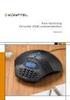 Korte handleiding (Nederlands) Stand: 14.09.04 CE-verklaring Wij: TerraTec Electronic GmbH Herrenpfad 38 D-41334 Nettetal verklaren hierbij, dat het product: HomeArena MX 5.1 waarop deze verklaring betrekking
Korte handleiding (Nederlands) Stand: 14.09.04 CE-verklaring Wij: TerraTec Electronic GmbH Herrenpfad 38 D-41334 Nettetal verklaren hierbij, dat het product: HomeArena MX 5.1 waarop deze verklaring betrekking
Installeren van het stuurprogramma USB-Audiostuurprogramma Installatiehandleiding (Windows)
 Installeren van het stuurprogramma USB-Audiostuurprogramma Installatiehandleiding (Windows) Inhoudsopgave Installeren van het stuurprogramma... Pagina 1 Verwijderen van het stuurprogramma... Pagina 3 Problemen
Installeren van het stuurprogramma USB-Audiostuurprogramma Installatiehandleiding (Windows) Inhoudsopgave Installeren van het stuurprogramma... Pagina 1 Verwijderen van het stuurprogramma... Pagina 3 Problemen
Hoofdstuk 1: Inleiding
 Hoofdstuk 1: Inleiding 1.1 Inhoud van de verpakking Controleer bij ontvangst van uw TVGo A03 of de volgende items werden meegeleverd met uw USB TV Super Mini-pakket. TVGo A03 Cd met stuurprogramma Afstandsbediening
Hoofdstuk 1: Inleiding 1.1 Inhoud van de verpakking Controleer bij ontvangst van uw TVGo A03 of de volgende items werden meegeleverd met uw USB TV Super Mini-pakket. TVGo A03 Cd met stuurprogramma Afstandsbediening
Nederlands Hoofdstuk 1: Inleiding TVGo A31 TVGo A31 1.1 Inhoud van de verpakking
 81 Nederlands Hoofdstuk 1: Inleiding Deze nieuwe Genius TVGo A31 is het ideale medium om tv of video of naar uw TFT/LCD/CRT te kijken in tot 1280 x 1024 pixels. Met deze TV/Video-box kunt u om het even
81 Nederlands Hoofdstuk 1: Inleiding Deze nieuwe Genius TVGo A31 is het ideale medium om tv of video of naar uw TFT/LCD/CRT te kijken in tot 1280 x 1024 pixels. Met deze TV/Video-box kunt u om het even
De TabDents beeldcentrale voor Windows 7 en hoger
 tandheelkundig communicatie- en managementsysteem De TabDents beeldcentrale voor Windows 7 en hoger De TabDents beeldcentrale kan videobronnen koppelen die een S-Video-aansluiting hebben. De bron van het
tandheelkundig communicatie- en managementsysteem De TabDents beeldcentrale voor Windows 7 en hoger De TabDents beeldcentrale kan videobronnen koppelen die een S-Video-aansluiting hebben. De bron van het
Welkom bij de Picture Package Producer 2. Picture Package Producer 2 starten en afsluiten. Stap 1: Beelden selecteren
 Welkom bij de Picture Package Producer 2 Picture Package Producer 2 starten en afsluiten Stap 1: Beelden selecteren Stap 2: Geselecteerde beelden controleren Stap 3: Voorbereidingen treffen om een korte
Welkom bij de Picture Package Producer 2 Picture Package Producer 2 starten en afsluiten Stap 1: Beelden selecteren Stap 2: Geselecteerde beelden controleren Stap 3: Voorbereidingen treffen om een korte
Welkom bij de Picture Package Producer 2
 Handleiding voor Picture Package Producer2 Welkom bij de Picture Package Producer 2 Welkom bij de Picture Package Producer 2 Picture Package Producer 2 starten en afsluiten Stap 1: Beelden selecteren Stap
Handleiding voor Picture Package Producer2 Welkom bij de Picture Package Producer 2 Welkom bij de Picture Package Producer 2 Picture Package Producer 2 starten en afsluiten Stap 1: Beelden selecteren Stap
XEMIO-654/664 Gebruikershandleiding. Voor informatie en ondersteuning, www.lenco.eu
 XEMIO-654/664 Gebruikershandleiding Voor informatie en ondersteuning, www.lenco.eu Wat zit er in de doos: Het apparaat Gebruikershandleiding USB Kabel Hoofdtelefoon Installatie CD 2 Locatie en gebruik
XEMIO-654/664 Gebruikershandleiding Voor informatie en ondersteuning, www.lenco.eu Wat zit er in de doos: Het apparaat Gebruikershandleiding USB Kabel Hoofdtelefoon Installatie CD 2 Locatie en gebruik
MAGIX TV / Videorecorder
 1 Copyright MAGIX is een gedeponeerd handelsmerk van MAGIX AG. Deze documentatie is auteursrechtelijk beschermd. Alle rechten, in het bijzonder het recht op vermenigvuldiging en verspreiding alsook de
1 Copyright MAGIX is een gedeponeerd handelsmerk van MAGIX AG. Deze documentatie is auteursrechtelijk beschermd. Alle rechten, in het bijzonder het recht op vermenigvuldiging en verspreiding alsook de
Gebruikershandleiding. DVB-T/A TV Tuner Stick
 Gebruikershandleiding DVB-T/A TV Tuner Stick De gesprekskosten bedragen 0,18 /minuut. 2 INHOUD 1. Beginnen... 4 1.1 Inleiding... 4 1.2 Eigenschappen... 4 1.3 Inhoud van de Verpakking... 4 1.4 Systeemvereisten...
Gebruikershandleiding DVB-T/A TV Tuner Stick De gesprekskosten bedragen 0,18 /minuut. 2 INHOUD 1. Beginnen... 4 1.1 Inleiding... 4 1.2 Eigenschappen... 4 1.3 Inhoud van de Verpakking... 4 1.4 Systeemvereisten...
Versie BT878. Quickreference (nederlands) 22.07.99. 1 TerraTValue
 Versie BT878 Quickreference (nederlands) 22.07.99 1 TerraTValue CE - Erklärung Wij: TerraTec Electronic GmbH Herrenpfad 38 D-41334 Nettetal verklaren hierbij, dat het product: ReceiverSystem TerraTValue
Versie BT878 Quickreference (nederlands) 22.07.99 1 TerraTValue CE - Erklärung Wij: TerraTec Electronic GmbH Herrenpfad 38 D-41334 Nettetal verklaren hierbij, dat het product: ReceiverSystem TerraTValue
InterVideo Home Theater Snel op weg-gids Welkom bij InterVideo Home Theater!
 InterVideo Home Theater Snel op weg-gids Welkom bij InterVideo Home Theater! InterVideo Home Theater is een complete oplossing voor digitaal entertainment om tv te kijken en op te nemen, foto's te bekijken
InterVideo Home Theater Snel op weg-gids Welkom bij InterVideo Home Theater! InterVideo Home Theater is een complete oplossing voor digitaal entertainment om tv te kijken en op te nemen, foto's te bekijken
(2) Handleiding Computer Configuratie voor USB ADSL modem
 (2) Handleiding Computer Configuratie voor USB ADSL modem Raadpleeg eerst de Quick-Start Guide voor het installeren van uw DSL-aansluiting voordat u deze handleiding leest. Versie 30-08-02 Handleiding
(2) Handleiding Computer Configuratie voor USB ADSL modem Raadpleeg eerst de Quick-Start Guide voor het installeren van uw DSL-aansluiting voordat u deze handleiding leest. Versie 30-08-02 Handleiding
WBelectronics. Infinity USB Phoenix - Handleiding
 WBelectronics Infinity USB Phoenix - Handleiding Introductie Dank u voor de aanschaf van de Infinity USB Phoenix van WB Electronics! Het installeren van de Infinity USB Phoenix geschiedt in 3 eenvoudige
WBelectronics Infinity USB Phoenix - Handleiding Introductie Dank u voor de aanschaf van de Infinity USB Phoenix van WB Electronics! Het installeren van de Infinity USB Phoenix geschiedt in 3 eenvoudige
Uw gebruiksaanwijzing. NAVMAN F-SERIES DESKTOP F20 http://nl.yourpdfguides.com/dref/1220726
 U kunt de aanbevelingen in de handleiding, de technische gids of de installatie gids voor NAVMAN F-SERIES DESKTOP F20. U vindt de antwoorden op al uw vragen over de NAVMAN F-SERIES DESKTOP F20 in de gebruikershandleiding
U kunt de aanbevelingen in de handleiding, de technische gids of de installatie gids voor NAVMAN F-SERIES DESKTOP F20. U vindt de antwoorden op al uw vragen over de NAVMAN F-SERIES DESKTOP F20 in de gebruikershandleiding
Bekijk het PC-beeld op de televisie! BELANGRIJKE INFORMATIE voor Europese klanten. De PC op een televisie of videorecorder aansluiten
 TV Out gebruiken Bekijk het PC-beeld op de televisie! Uw nieuwe RAGE 128-grafische kaart beschikt over de voorziening TV Out. Sluit uw nieuwe kaart eenvoudigweg op een televisie en/of monitor aan. U kunt
TV Out gebruiken Bekijk het PC-beeld op de televisie! Uw nieuwe RAGE 128-grafische kaart beschikt over de voorziening TV Out. Sluit uw nieuwe kaart eenvoudigweg op een televisie en/of monitor aan. U kunt
Ladibug Document Camera Image Software Gebruikershandleiding
 Ladibug Document Camera Image Software Gebruikershandleiding Inhoud 1. Introductie...2 2. Systeemvereisten...2 3. Ladibug installeren...3 4. Beginnen met de Ladibug te gebruiken...5 5. Bediening...6 5.1
Ladibug Document Camera Image Software Gebruikershandleiding Inhoud 1. Introductie...2 2. Systeemvereisten...2 3. Ladibug installeren...3 4. Beginnen met de Ladibug te gebruiken...5 5. Bediening...6 5.1
Alle merken en productnamen zijn handelsmerken of ingeschreven handelsmerken van de desbetreffende producenten.
 PCTV 310e hardware PCTV 310e hardware Gebruikershandboek NL Augustus 2005 Pinnacle Systems GmbH 2005 Alle rechten voorbehouden Niets uit dit Handboek mag zonder uitdrukkelijke schriftelijke toestemming
PCTV 310e hardware PCTV 310e hardware Gebruikershandboek NL Augustus 2005 Pinnacle Systems GmbH 2005 Alle rechten voorbehouden Niets uit dit Handboek mag zonder uitdrukkelijke schriftelijke toestemming
M U L T I M E D I A P L A Y E R 2,5 SATA CASING WITH REMOTE CONTROL HANDLEIDING SI-707138
 M U L T I M E D I A P L A Y E R 2,5 SATA CASING WITH REMOTE CONTROL HANDLEIDING SI-707138 NEDERLANDS -INHOUD VAN DE VERPAKKING -TECHNISCHE SPECIFICATIE -HARDWARE INSTALLATIE -GARANTIE MULTIMEDIA PLAYER
M U L T I M E D I A P L A Y E R 2,5 SATA CASING WITH REMOTE CONTROL HANDLEIDING SI-707138 NEDERLANDS -INHOUD VAN DE VERPAKKING -TECHNISCHE SPECIFICATIE -HARDWARE INSTALLATIE -GARANTIE MULTIMEDIA PLAYER
Gebruikershandleiding. Draadloze USB video-ontvanger. Model BRD10
 Gebruikershandleiding Draadloze USB video-ontvanger Model BRD10 Inleiding Gefeliciteerd met uw aankoop van de Extech BRD10 Draadloze USB video-ontvanger voor gebruik met het assortiment van Extech Boroscopen.
Gebruikershandleiding Draadloze USB video-ontvanger Model BRD10 Inleiding Gefeliciteerd met uw aankoop van de Extech BRD10 Draadloze USB video-ontvanger voor gebruik met het assortiment van Extech Boroscopen.
Handleiding EasyCap Video adapter:
 Handleiding EasyCap Video adapter: Gefeliciteerd met uw aankoop! U kunt nu al uw oude video banden digitaal opslaan en bewerken. De EasyCAP Video adapter kan hoge kwaliteit video beelden en audio geluid
Handleiding EasyCap Video adapter: Gefeliciteerd met uw aankoop! U kunt nu al uw oude video banden digitaal opslaan en bewerken. De EasyCAP Video adapter kan hoge kwaliteit video beelden en audio geluid
Nieuw toegevoegd: Uitleg driver (her) installeren nadat Windows 8 en Windows 8.1 automatisch de driver heeft geüpdatet.
 Bij voorkeur de Sweex CD005 gebruiken bij de communicatie tussen Autokon voor Windows en Uw elektronische systeem. Hier komen bijna geen problemen mee voor als U de handleiding goed opvolgt. Nieuw toegevoegd:
Bij voorkeur de Sweex CD005 gebruiken bij de communicatie tussen Autokon voor Windows en Uw elektronische systeem. Hier komen bijna geen problemen mee voor als U de handleiding goed opvolgt. Nieuw toegevoegd:
Handleiding voor de update naar TouchSpeak 10 op Windows XP
 Handleiding voor de update naar TouchSpeak 10 op Windows XP Inhoudsopgave Fase 1: maak een backup... 3 Fase 2: Installatie TouchSpeak 10 op PC... 5 Fase 3: Updaten TouchSpeak 10 op PC... 6 Fase 4: TouchSpeak
Handleiding voor de update naar TouchSpeak 10 op Windows XP Inhoudsopgave Fase 1: maak een backup... 3 Fase 2: Installatie TouchSpeak 10 op PC... 5 Fase 3: Updaten TouchSpeak 10 op PC... 6 Fase 4: TouchSpeak
Nederlandse versie. Inleiding. Inhoud van de verpakking. IP004 Sweex Wireless Internet Phone
 IP004 Sweex Wireless Internet Phone Inleiding Allereerst hartelijk dank voor de aanschaf van de Sweex Wireless Internet Phone. Met deze internettelefoon kun je gemakkelijk en snel voicechatten met je favoriete
IP004 Sweex Wireless Internet Phone Inleiding Allereerst hartelijk dank voor de aanschaf van de Sweex Wireless Internet Phone. Met deze internettelefoon kun je gemakkelijk en snel voicechatten met je favoriete
Snel op weg met de PepperPlayer.
 Snel op weg met de PepperPlayer. Dit is een korte leidraad voor de installatie van de PepperPlayer. Hierin wordt zo simpel mogelijk beschreven hoe u de PepperPlayer kunt instaleren. Kijk voor uitgebreide
Snel op weg met de PepperPlayer. Dit is een korte leidraad voor de installatie van de PepperPlayer. Hierin wordt zo simpel mogelijk beschreven hoe u de PepperPlayer kunt instaleren. Kijk voor uitgebreide
mobile PhoneTools Gebruikershandleiding
 mobile PhoneTools Gebruikershandleiding Inhoudsopgave Vereisten...2 Voorafgaand aan de installatie...3 mobile PhoneTools installeren...4 Installatie en configuratie mobiele telefoon...5 On line registratie...7
mobile PhoneTools Gebruikershandleiding Inhoudsopgave Vereisten...2 Voorafgaand aan de installatie...3 mobile PhoneTools installeren...4 Installatie en configuratie mobiele telefoon...5 On line registratie...7
Nederlandse versie. Inleiding. Inhoud van de verpakking. Specificaties. Aanvullende specificaties. BT200 - Sweex Bluetooth 2.0 Class II Adapter USB
 BT200 - Sweex Bluetooth 2.0 Class II Adapter USB Inleiding Allereerst hartelijk dank voor de aanschaf van de Sweex Bluetooth 2.0 Adapter. Met deze adapter kun je probleemloos verbinding maken met een ander
BT200 - Sweex Bluetooth 2.0 Class II Adapter USB Inleiding Allereerst hartelijk dank voor de aanschaf van de Sweex Bluetooth 2.0 Adapter. Met deze adapter kun je probleemloos verbinding maken met een ander
H A N D L E I D I N G D A Z A T O O L S - O N T V A N G E R
 H A N D L E I D I N G D A Z A T O O L S - O N T V A N G E R 2 0 1 6 0 8 2 4 INHOUDSOPGAVE 1. Software in 3 stappen geïnstalleerd...1 Stap 1: Downloaden van de software...1 Stap 2: Starten met de installatie...2
H A N D L E I D I N G D A Z A T O O L S - O N T V A N G E R 2 0 1 6 0 8 2 4 INHOUDSOPGAVE 1. Software in 3 stappen geïnstalleerd...1 Stap 1: Downloaden van de software...1 Stap 2: Starten met de installatie...2
Snelgids DVR : DIXE Serie
 Snelgids DVR : DIXE Serie Inhoud Taalkeuze :... 2 Opname configuratie... 3 Netwerk configuratie :... 6 Configuratie van het paswoord en klantgegevens... 9 Alvorens te beginnen : Deze gids is bedoeld om
Snelgids DVR : DIXE Serie Inhoud Taalkeuze :... 2 Opname configuratie... 3 Netwerk configuratie :... 6 Configuratie van het paswoord en klantgegevens... 9 Alvorens te beginnen : Deze gids is bedoeld om
Handleiding Icespy MR software
 Handleiding Icespy MR software Versie 4.40.04 Wij danken u voor de aanschaf van deze IceSpy producten en adviseren u om deze handleiding goed door te nemen. 2 INHOUDSOPGAVE: 1. Installeren van de software...
Handleiding Icespy MR software Versie 4.40.04 Wij danken u voor de aanschaf van deze IceSpy producten en adviseren u om deze handleiding goed door te nemen. 2 INHOUDSOPGAVE: 1. Installeren van de software...
DVR0404 / DVR0804 handleiding Web interface v1.1
 DVR0404 / DVR0804 handleiding Web interface v1.1 Open Internet Explorer en vul het IP adres van de recorder in, bijv: http://192.168.1.15 Het IP adres is ook te achterhalen via het menu op de recorder
DVR0404 / DVR0804 handleiding Web interface v1.1 Open Internet Explorer en vul het IP adres van de recorder in, bijv: http://192.168.1.15 Het IP adres is ook te achterhalen via het menu op de recorder
Handleiding (Nederlands)
 Handleiding (Nederlands) Stand: 5-6-2007 CE-verklaring Wij: TerraTec Electronic GmbH Herrenpfad 38 D-41334 Nettetal verklaren hierbij, dat het product: SoundSystem Aureon 5.1 PCI waarop deze verklaring
Handleiding (Nederlands) Stand: 5-6-2007 CE-verklaring Wij: TerraTec Electronic GmbH Herrenpfad 38 D-41334 Nettetal verklaren hierbij, dat het product: SoundSystem Aureon 5.1 PCI waarop deze verklaring
WC055 Sweex Hi-Def 1.3M Zoom Trackcam USB 2.0. Belangrijk! Installeer eerst de driver voordat de Sweex webcam wordt aangesloten!
 WC055 Sweex Hi-Def 1.3M Zoom Trackcam USB 2.0 Inleiding Om onbezorgd te kunnen genieten van de Sweex webcam, is het belangrijk dat je een aantal zaken in acht neemt: Stel de Sweex webcam niet bloot aan
WC055 Sweex Hi-Def 1.3M Zoom Trackcam USB 2.0 Inleiding Om onbezorgd te kunnen genieten van de Sweex webcam, is het belangrijk dat je een aantal zaken in acht neemt: Stel de Sweex webcam niet bloot aan
TYPHOON DVD-MAKER. Bestnr. 99 45 02
 Bestnr. 99 45 02 TYPHOON DVD-MAKER Alle rechten, ook vertalingen, voorbehouden. Niets uit deze uitgave mag worden verveelvoudigd, opgeslagen in een automatische gegevensbestand, of openbaar gemaakt, in
Bestnr. 99 45 02 TYPHOON DVD-MAKER Alle rechten, ook vertalingen, voorbehouden. Niets uit deze uitgave mag worden verveelvoudigd, opgeslagen in een automatische gegevensbestand, of openbaar gemaakt, in
Nederlandse versie. Inleiding. Inhoud van de verpakking. Belangrijk! WC040 Sweex Motion Tracking Webcam 1.3 Megapixel
 WC040 Sweex Motion Tracking Webcam 1.3 Megapixel Inleiding Allereerst hartelijk dank voor de aanschaf van de Sweex Motion Tracking Webcam 1.3 Megapixel. Met deze webcam kun je gemakkelijk video- en audiochatten
WC040 Sweex Motion Tracking Webcam 1.3 Megapixel Inleiding Allereerst hartelijk dank voor de aanschaf van de Sweex Motion Tracking Webcam 1.3 Megapixel. Met deze webcam kun je gemakkelijk video- en audiochatten
7. Muziek-cd s branden met Windows Media Player 10
 205 7. Muziek-cd s branden met Windows Media Player 10 De laatste jaren wordt de computer steeds vaker gebruikt voor het verzamelen van geluidsbestanden. Ook het downloaden van muziekbestanden vanaf internet
205 7. Muziek-cd s branden met Windows Media Player 10 De laatste jaren wordt de computer steeds vaker gebruikt voor het verzamelen van geluidsbestanden. Ook het downloaden van muziekbestanden vanaf internet
HANDLEIDING Windows XP Deel 1
 HANDLEIDING Windows XP Deel 1 Bureaublad en Beeldscherm aanpassen Gemaakt door: De Spanjehelpdesk http://www.spanjehelpdesk.nl Voorwoord Windows XP is het besturingssyteem van uw PC. Het besturingssysteem
HANDLEIDING Windows XP Deel 1 Bureaublad en Beeldscherm aanpassen Gemaakt door: De Spanjehelpdesk http://www.spanjehelpdesk.nl Voorwoord Windows XP is het besturingssyteem van uw PC. Het besturingssysteem
Live beelden informatie en gebruik van de taakbalk
 Gebruiksaanwijzing Live beelden informatie en gebruik van de taakbalk Weergave van de camera s die aangesloten zijn op uw toestel Groene stip: camera is actief en in beeld Blauwe stip: camera is actief
Gebruiksaanwijzing Live beelden informatie en gebruik van de taakbalk Weergave van de camera s die aangesloten zijn op uw toestel Groene stip: camera is actief en in beeld Blauwe stip: camera is actief
Afstandsbediening. Nederlandse handleiding. Stand:29.04.04
 Afstandsbediening Nederlandse handleiding Stand:29.04.04 Inhoud De afstandsbediening... 3 De Remote Control editor.... 3 Installatie.... 3 Het menu... 4 De opdrachtsets... 5 1. Toepassing kiezen... 7 2.
Afstandsbediening Nederlandse handleiding Stand:29.04.04 Inhoud De afstandsbediening... 3 De Remote Control editor.... 3 Installatie.... 3 Het menu... 4 De opdrachtsets... 5 1. Toepassing kiezen... 7 2.
USB Video-Converter. Gebruiksaanwijzing voor Casablanca 4 evenals Windows PCs
 USB Video-Converter Gebruiksaanwijzing voor Casablanca 4 evenals Windows PCs Wettelijke opmerkingen De inhoud van dit document kan zonder kennisgeving worden gewijzigd en is geen verplichting voor MacroMotion
USB Video-Converter Gebruiksaanwijzing voor Casablanca 4 evenals Windows PCs Wettelijke opmerkingen De inhoud van dit document kan zonder kennisgeving worden gewijzigd en is geen verplichting voor MacroMotion
2. Uw digitale fotocamera en de computer
 67 2. Uw digitale fotocamera en de computer Fotograferen met een digitale fotocamera is vandaag de dag erg populair. Het voordeel van een digitale camera is dat u de foto s direct kunt bekijken op uw camera.
67 2. Uw digitale fotocamera en de computer Fotograferen met een digitale fotocamera is vandaag de dag erg populair. Het voordeel van een digitale camera is dat u de foto s direct kunt bekijken op uw camera.
Voer de bijgeleverde muis in een USB ingang voorop de recorder en controleer of het
 1. Bediening met de muis Voer de bijgeleverde muis in een USB ingang voorop de recorder en controleer of het icoontje in beeld verschijnt. Beweeg uw muis om uw wachtwoord in het keypad in te voeren. Dat
1. Bediening met de muis Voer de bijgeleverde muis in een USB ingang voorop de recorder en controleer of het icoontje in beeld verschijnt. Beweeg uw muis om uw wachtwoord in het keypad in te voeren. Dat
WC004 - Nightvision Chatcam. Belangrijk! Installeer eerst de driver voordat de Sweex Nightvision Chatcam wordt aangesloten!
 WC004 - Nightvision Chatcam Inleiding Stel de Sweex Nightvision Chatcam niet bloot aan extreme temperaturen. Plaats het apparaat niet in direct zonlicht of in de dichte nabijheid van verwarmingselementen.
WC004 - Nightvision Chatcam Inleiding Stel de Sweex Nightvision Chatcam niet bloot aan extreme temperaturen. Plaats het apparaat niet in direct zonlicht of in de dichte nabijheid van verwarmingselementen.
IVS-Basic 4.4 IVS-Professional 4.4 IVS-PowerPoint 1.1
 Handleiding IVS-Basic 4.4 IVS-Professional 4.4 IVS-PowerPoint 1.1 Toevoeging aansluiten USB Lite Base Station 1213 2 Inhoud Inhoud... 3 Het Lite Base Station aansluiten op de USB-poort... 4 Voorgeïnstalleerde
Handleiding IVS-Basic 4.4 IVS-Professional 4.4 IVS-PowerPoint 1.1 Toevoeging aansluiten USB Lite Base Station 1213 2 Inhoud Inhoud... 3 Het Lite Base Station aansluiten op de USB-poort... 4 Voorgeïnstalleerde
Handleiding (Nederlands)
 Handleiding (Nederlands) Versie: 1.2 stand: 7-11-2005 CE-verklaring Wij: TerraTec Electronic GmbH Herrenpfad 38 D-41334 Nettetal verklaren hierbij, dat het product: ReceiverSystem TerraTec Cinergy 2400i
Handleiding (Nederlands) Versie: 1.2 stand: 7-11-2005 CE-verklaring Wij: TerraTec Electronic GmbH Herrenpfad 38 D-41334 Nettetal verklaren hierbij, dat het product: ReceiverSystem TerraTec Cinergy 2400i
Welkom bij de Picture Package DVD Viewer
 Handleiding van de Picture Package DVD Viewer Welkom bij de Picture Package DVD Viewer Welkom bij de Picture Package DVD Viewer De Picture Package DVD Viewer starten en afsluiten Beelden bekijken Beelden
Handleiding van de Picture Package DVD Viewer Welkom bij de Picture Package DVD Viewer Welkom bij de Picture Package DVD Viewer De Picture Package DVD Viewer starten en afsluiten Beelden bekijken Beelden
Divar - Archive Player. Bedieningshandleiding
 Divar - Archive Player NL Bedieningshandleiding Divar Archiefspeler Gebruiksaanwijzing NL 1 Divar Digital Versatile Recorder Divar Archiefspeler Gebruiksaanwijzing Inhoudsopgave Aan de slag..................................................
Divar - Archive Player NL Bedieningshandleiding Divar Archiefspeler Gebruiksaanwijzing NL 1 Divar Digital Versatile Recorder Divar Archiefspeler Gebruiksaanwijzing Inhoudsopgave Aan de slag..................................................
Installatie. Volg de stappen hieronder om de installatie voort te zetten. A. Sta de installatie toe. B. Selecteer uw taal.ok. C. Welkom scherm.
 Installatie Van cd Doe de VDJ installatie cd in uw systeem. De installatie start automatisch, zo niet, navigeer dan door de cd en dubbelklik op het bestand install_virtualdj_v6.exe. Vanaf het binnengehaalde
Installatie Van cd Doe de VDJ installatie cd in uw systeem. De installatie start automatisch, zo niet, navigeer dan door de cd en dubbelklik op het bestand install_virtualdj_v6.exe. Vanaf het binnengehaalde
Intergas Verwarming B.V. 2013 - Wijzigingen voorbehouden.
 884.467-00 Intergas Verwarming B.V. 2013 - Wijzigingen voorbehouden. Intergas Verwarming BV Europark Allee 2 Postbus 6 7740 AA Coevorden t (0524) 512 345 f (0524) 516 868 e info@intergasverwarming.nl i
884.467-00 Intergas Verwarming B.V. 2013 - Wijzigingen voorbehouden. Intergas Verwarming BV Europark Allee 2 Postbus 6 7740 AA Coevorden t (0524) 512 345 f (0524) 516 868 e info@intergasverwarming.nl i
Nederlandse versie. Inleiding. Inhoud van de verpakking. Belangrijk! WC002 Sweex USB Webcam 100K with Microphone
 WC002 Sweex USB Webcam 100K with Microphone Inleiding Allereerst hartelijk dank voor de aanschaf van de Sweex USB Webcam 100K with Microphone. Met deze webcam kun je gemakkelijk video- en voicechatten
WC002 Sweex USB Webcam 100K with Microphone Inleiding Allereerst hartelijk dank voor de aanschaf van de Sweex USB Webcam 100K with Microphone. Met deze webcam kun je gemakkelijk video- en voicechatten
Nederlandse versie. Inleiding. Inhoud van de verpakking. Specificaties. PU052 Sweex 2 Port USB 2.0 & 2 Port FireWire PC Card
 PU052 Sweex 2 Port USB 2.0 & 2 Port FireWire PC Card Inleiding Allereerst hartelijk bedankt voor de aanschaf van de Sweex 2 Port USB 2.0 & 2 Port FireWire PC Card. Met deze kaart kun je gemakkelijk twee
PU052 Sweex 2 Port USB 2.0 & 2 Port FireWire PC Card Inleiding Allereerst hartelijk bedankt voor de aanschaf van de Sweex 2 Port USB 2.0 & 2 Port FireWire PC Card. Met deze kaart kun je gemakkelijk twee
Nederlandse versie. Inleiding. Inhoud van de verpakking. Specificaties. HM301 Sweex Speaker Control Neckband Headset
 HM301 Sweex Speaker Control Neckband Headset Inleiding Allereerst hartelijk dank voor de aanschaf van de Sweex Speaker Control Neckband Headset. Met deze headset wordt luisteren naar je favoriete muziek,
HM301 Sweex Speaker Control Neckband Headset Inleiding Allereerst hartelijk dank voor de aanschaf van de Sweex Speaker Control Neckband Headset. Met deze headset wordt luisteren naar je favoriete muziek,
Nederlands Italiano Español
 Nederlands Italiano Español Installatie Download Manager Aansluiten op uw PC Opmerking: u moet over de rechten van systeembeheerder beschikken om het programma onder Windows 2000 en XP te installeren.
Nederlands Italiano Español Installatie Download Manager Aansluiten op uw PC Opmerking: u moet over de rechten van systeembeheerder beschikken om het programma onder Windows 2000 en XP te installeren.
Inhoudsopgave Voorwoord 5 Nieuwsbrief 5 Introductie Visual Steps 6 Wat heeft u nodig? 6 Uw voorkennis 7 Hoe werkt u met dit boek?
 Inhoudsopgave Voorwoord... 5 Nieuwsbrief... 5 Introductie Visual Steps... 6 Wat heeft u nodig?... 6 Uw voorkennis... 7 Hoe werkt u met dit boek?... 7 Toets uw kennis... 8 Voor docenten... 8 Website...
Inhoudsopgave Voorwoord... 5 Nieuwsbrief... 5 Introductie Visual Steps... 6 Wat heeft u nodig?... 6 Uw voorkennis... 7 Hoe werkt u met dit boek?... 7 Toets uw kennis... 8 Voor docenten... 8 Website...
Archive Player Divar Series. Bedieningshandleiding
 Archive Player Divar Series nl Bedieningshandleiding Archive Player Inhoudsopgave nl 3 Inhoudsopgave 1 Inleiding 4 2 Bediening 5 2.1 Het programma starten 5 2.2 Inleiding tot het hoofdvenster 6 2.3 Knop
Archive Player Divar Series nl Bedieningshandleiding Archive Player Inhoudsopgave nl 3 Inhoudsopgave 1 Inleiding 4 2 Bediening 5 2.1 Het programma starten 5 2.2 Inleiding tot het hoofdvenster 6 2.3 Knop
TREX 2G Handleiding Pagina 2
 Informatie in deze handleiding is onderhevig aan verandering zonder voorafgaande kennisgeving. NEAT Electronics AB behoudt zich het recht hun producten te wijzigen of te verbeteren en wijzigingen aan te
Informatie in deze handleiding is onderhevig aan verandering zonder voorafgaande kennisgeving. NEAT Electronics AB behoudt zich het recht hun producten te wijzigen of te verbeteren en wijzigingen aan te
De Windows-installatie - stap voor stap
 Leveringsomvang Controleer a.u.b. eerst de volledigheid van het door uw aangeschafte pakket. De leveromvang van de DMX 6Fire USB omvat ten minste: 1 DMX 6Fire USB (hardware) 1 netvoedingsadapter 1 adapter
Leveringsomvang Controleer a.u.b. eerst de volledigheid van het door uw aangeschafte pakket. De leveromvang van de DMX 6Fire USB omvat ten minste: 1 DMX 6Fire USB (hardware) 1 netvoedingsadapter 1 adapter
Installatie- en gebruikshandleiding Risicoverevening. 11 april 2007 ZorgTTP
 Installatie- en gebruikshandleiding Risicoverevening 11 april 2007 ZorgTTP Inleiding In het kader van Risicoverevening wordt gepseudonimiseerd informatie aangeleverd aan het College voor Zorgverzekeringen
Installatie- en gebruikshandleiding Risicoverevening 11 april 2007 ZorgTTP Inleiding In het kader van Risicoverevening wordt gepseudonimiseerd informatie aangeleverd aan het College voor Zorgverzekeringen
Handleiding USB-LocoNet-Interface driver Setup
 Handleiding USB-LocoNet-Interface driver Setup Copyright 2013 DigiAad, Nederland. Alle rechten voorbehouden. Zonder de voorafgaande schriftelijke toestemming van DigiAad is het niet toegestaan om informatie,
Handleiding USB-LocoNet-Interface driver Setup Copyright 2013 DigiAad, Nederland. Alle rechten voorbehouden. Zonder de voorafgaande schriftelijke toestemming van DigiAad is het niet toegestaan om informatie,
Welkom bij de Picture Package DVD Viewer. De Picture Package DVD Viewer starten en afsluiten. Beelden bekijken. Beelden naar een computer kopiëren
 Welkom bij de Picture Package DVD Viewer De Picture Package DVD Viewer starten en afsluiten Beelden bekijken Beelden naar een computer kopiëren Gekopieerde beelden bewerken Overbodige gedeelten van films
Welkom bij de Picture Package DVD Viewer De Picture Package DVD Viewer starten en afsluiten Beelden bekijken Beelden naar een computer kopiëren Gekopieerde beelden bewerken Overbodige gedeelten van films
Schakel in Windows 10 automatische driver update uit : Uitleg driver (her) installeren nadat Windows 10 automatisch de driver heeft geüpdatet.
 Bij voorkeur de Sweex CD005 gebruiken bij de communicatie tussen Autokon voor Windows en Uw elektronische systeem. Hier komen bijna geen problemen mee voor als U de handleiding goed opvolgt. Schakel in
Bij voorkeur de Sweex CD005 gebruiken bij de communicatie tussen Autokon voor Windows en Uw elektronische systeem. Hier komen bijna geen problemen mee voor als U de handleiding goed opvolgt. Schakel in
Snel start Installatie Gids Hybride USB TV Ontvanger SRT 200 USB
 Snel start Installatie Gids Hybride USB TV Ontvanger SRT 200 USB Hoofdstukken A. Introductie... 2 B. Systeem eisen... 2 C. Installatie van TV speler Software en USB TV stick Drivers... 3 D. Aansluiten...
Snel start Installatie Gids Hybride USB TV Ontvanger SRT 200 USB Hoofdstukken A. Introductie... 2 B. Systeem eisen... 2 C. Installatie van TV speler Software en USB TV stick Drivers... 3 D. Aansluiten...
Inhoudsopgave. Whisper380-computerhulp 2
 Versie: 1.0 Gemaakt door: Whisper380 Eigenaar: Whisper380-computerhulp Datum: 23-11-2010 Inhoudsopgave Wat gaan we doen?...3 Wat hebben we nodig?...3 Downloaden van het programma:...3 Het programma registreren
Versie: 1.0 Gemaakt door: Whisper380 Eigenaar: Whisper380-computerhulp Datum: 23-11-2010 Inhoudsopgave Wat gaan we doen?...3 Wat hebben we nodig?...3 Downloaden van het programma:...3 Het programma registreren
Instructies voor het bijwerken van uw USB driver voor Smartinterfaces
 Instructies voor het bijwerken van uw USB driver voor Smartinterfaces Instructies voor het bijwerken van de driver onder Windows 7 Windows installeert automatisch de betreffende driver nadat u uw Smartinterface
Instructies voor het bijwerken van uw USB driver voor Smartinterfaces Instructies voor het bijwerken van de driver onder Windows 7 Windows installeert automatisch de betreffende driver nadat u uw Smartinterface
Elbo Technology BV Versie 1.1 Juni 2012. Gebruikershandleiding PassanSoft
 Versie 1.1 Juni 2012 Gebruikershandleiding PassanSoft Versie 1.1 Juni 2012 2 Inhoud: Opstart scherm PassanSoft... 1 Het hoofdmenu van PassanSoft wordt geopend... 4 Verklaring extra knoppen weergegeven
Versie 1.1 Juni 2012 Gebruikershandleiding PassanSoft Versie 1.1 Juni 2012 2 Inhoud: Opstart scherm PassanSoft... 1 Het hoofdmenu van PassanSoft wordt geopend... 4 Verklaring extra knoppen weergegeven
Nederlandse versie versie. Introductie. Inhoud van de verpakking. Verbindingen. SC016 Sweex 7.1 externe USB-geluidskaart
 Nederlandse versie versie SC016 Sweex 7.1 externe USB-geluidskaart Introductie Stel de Sweex 7.1 externe USB-geluidskaart niet bloot aan extreme temperaturen. Plaats het apparaat niet in direct zonlicht
Nederlandse versie versie SC016 Sweex 7.1 externe USB-geluidskaart Introductie Stel de Sweex 7.1 externe USB-geluidskaart niet bloot aan extreme temperaturen. Plaats het apparaat niet in direct zonlicht
1. Introductie 2. Omschrijving 2 Omschrijving van de onderdelen (voorzijde) 2. 2. Algemeen 3
 HANDLEIDING Digitale Harddisk Recorder DVR DigitAll CCTV Doornseweg 2a Tel.: 0183-4016346 1. Introductie 2 Omschrijving 2 Omschrijving van de onderdelen (voorzijde) 2 2. Algemeen 3 Opstarten systeem 3
HANDLEIDING Digitale Harddisk Recorder DVR DigitAll CCTV Doornseweg 2a Tel.: 0183-4016346 1. Introductie 2 Omschrijving 2 Omschrijving van de onderdelen (voorzijde) 2 2. Algemeen 3 Opstarten systeem 3
WC053 - Foldable Hi-Def 1.3M Trackcam USB 2.0
 WC053 - Foldable Hi-Def 1.3M Trackcam USB 2.0 Inleiding Stel de Sweex Foldable Hi-Def 1.3M Trackcam USB 2.0 niet bloot aan extreme temperaturen. Plaats het apparaat niet in direct zonlicht of in de dichte
WC053 - Foldable Hi-Def 1.3M Trackcam USB 2.0 Inleiding Stel de Sweex Foldable Hi-Def 1.3M Trackcam USB 2.0 niet bloot aan extreme temperaturen. Plaats het apparaat niet in direct zonlicht of in de dichte
PRO 4000. NOORD 137 2931 SJ KRIMPEN a/d LEK TELEFOON: 0180593913 FAX: 0180593266 INTERNET: WWW.PRO-REC.NL
 PRO 4000 NOORD 137 2931 SJ KRIMPEN a/d LEK TELEFOON: 0180593913 FAX: 0180593266 INTERNET: WWW.PRO-REC.NL 1 1.0 BELANGRIJKE EIGENSCHAPPEN VAN HET PRO 4000 SYSTEEM - H.264 compressie techniek full D1 - Volledig
PRO 4000 NOORD 137 2931 SJ KRIMPEN a/d LEK TELEFOON: 0180593913 FAX: 0180593266 INTERNET: WWW.PRO-REC.NL 1 1.0 BELANGRIJKE EIGENSCHAPPEN VAN HET PRO 4000 SYSTEEM - H.264 compressie techniek full D1 - Volledig
MM002 Sweex USB DVB-T Dongle. Belangrijk! Installeer eerst de driver voordat de Sweex USB DVB-T Dongle wordt aangesloten.
 MM002 Sweex USB DVB-T Dongle Inleiding Stel de Sweex USB DVB-T Dongle niet bloot aan extreme temperaturen. Plaats het apparaat niet in direct zonlicht of in de dichte nabijheid van verwarmingselementen.
MM002 Sweex USB DVB-T Dongle Inleiding Stel de Sweex USB DVB-T Dongle niet bloot aan extreme temperaturen. Plaats het apparaat niet in direct zonlicht of in de dichte nabijheid van verwarmingselementen.
1. Laad de software voor de camera van op het menu
 1. Laad de software voor de camera van www.overmax.eu. op het menu producten, selecteer RTV, dan IP camera s en uw camera model. Dan subpagina Product selecteer de [HELP] - klik op de grijze pijl symbool
1. Laad de software voor de camera van www.overmax.eu. op het menu producten, selecteer RTV, dan IP camera s en uw camera model. Dan subpagina Product selecteer de [HELP] - klik op de grijze pijl symbool
Getting Started. DA-300USB D/A Converter
 English Deutsch Français DA-300USB D/A Converter Getting Started Italiano ESPAÑOL NEDERLANDS SVENSKA РУССКИЙ POLSKI Erste Schritte/ Mise en route/ Guida introduttiva/ Antes de empezar/ Aan de slag/ Att
English Deutsch Français DA-300USB D/A Converter Getting Started Italiano ESPAÑOL NEDERLANDS SVENSKA РУССКИЙ POLSKI Erste Schritte/ Mise en route/ Guida introduttiva/ Antes de empezar/ Aan de slag/ Att
PCTV Hybrid Pro Stick hardware
 PCTV Hybrid Pro Stick hardware PCTV Hybrid Pro Stick Hardware NL februari 2006 Pinnacle Systems GmbH 2006 Alle rechten voorbehouden Niets uit dit Handboek mag zonder uitdrukkelijke schriftelijke toestemming
PCTV Hybrid Pro Stick hardware PCTV Hybrid Pro Stick Hardware NL februari 2006 Pinnacle Systems GmbH 2006 Alle rechten voorbehouden Niets uit dit Handboek mag zonder uitdrukkelijke schriftelijke toestemming
NEDERLANDSE INSTRUCTIES
 MEDIA ER BEHUIZING CMP-MOB10 CMP-MOB30 NEDERLANDSE INSTRUCTIES Stap 2: Til voorzichtig de achterplaat op en schuif deze naar achteren. 1. Inhoud verpakking Voor CMP-MOB10: 1x Media player behuizing Draagtas
MEDIA ER BEHUIZING CMP-MOB10 CMP-MOB30 NEDERLANDSE INSTRUCTIES Stap 2: Til voorzichtig de achterplaat op en schuif deze naar achteren. 1. Inhoud verpakking Voor CMP-MOB10: 1x Media player behuizing Draagtas
Palmtop - Aqua-Max Servicehandleiding
 Palmtop - Aqua-Max Servicehandleiding Inleiding Deze handleiding geeft een beschrijving van de Aqua-Max Palmtop en de Terminal software die nodig is om software op de Aqua-Max en de Palmtop te installeren.
Palmtop - Aqua-Max Servicehandleiding Inleiding Deze handleiding geeft een beschrijving van de Aqua-Max Palmtop en de Terminal software die nodig is om software op de Aqua-Max en de Palmtop te installeren.
Handleiding NarrowCasting
 Handleiding NarrowCasting http://portal.vebe-narrowcasting.nl september 2013 1 Inhoud Inloggen 3 Dia overzicht 4 Nieuwe dia toevoegen 5 Dia bewerken 9 Dia exporteren naar toonbankkaart 11 Presentatie exporteren
Handleiding NarrowCasting http://portal.vebe-narrowcasting.nl september 2013 1 Inhoud Inloggen 3 Dia overzicht 4 Nieuwe dia toevoegen 5 Dia bewerken 9 Dia exporteren naar toonbankkaart 11 Presentatie exporteren
HP Notes. 21 februari 2002
 HP Notes 21 februari 2002 Dit bestand bevat recente informatie over de notebook-pc van HP. De volgende onderwerpen komen aan bod:! Dvd's en videobestanden afspelen! Een tv-toestel gebruiken als monitor!
HP Notes 21 februari 2002 Dit bestand bevat recente informatie over de notebook-pc van HP. De volgende onderwerpen komen aan bod:! Dvd's en videobestanden afspelen! Een tv-toestel gebruiken als monitor!
Hanwell temperatuur / vocht logger handleiding
 Hanwell temperatuur / vocht logger handleiding De Hanwell temperatuur / vochtigheid datalogger Hanwell Hanlog32USB software (W200) USB set up communicatie kabel Y055 Verschillende mogelijkheden: -starten
Hanwell temperatuur / vocht logger handleiding De Hanwell temperatuur / vochtigheid datalogger Hanwell Hanlog32USB software (W200) USB set up communicatie kabel Y055 Verschillende mogelijkheden: -starten
w-lantv 50n Beknopte handleiding Een stap voor stap gids over hoe u draadloos TV kunt kijken. Lees dit eerst!
 handleiding Een stap voor stap gids over hoe u draadloos TV kunt kijken. Lees dit eerst! Specificaties onder voorbehoud. 2008-2009 PCTV Systems S.à r.l. 8420-20056-01 R1 Meegeleverd Access Point USB Stick
handleiding Een stap voor stap gids over hoe u draadloos TV kunt kijken. Lees dit eerst! Specificaties onder voorbehoud. 2008-2009 PCTV Systems S.à r.l. 8420-20056-01 R1 Meegeleverd Access Point USB Stick
Watcheye AIS op ipad
 Watcheye AIS op ipad Deel uw NMEA / AIS informatie met uw ipad met tussenkomst van uw PC/Laptop. Het is mogelijk om de Watcheye AIS applicatie op uw ipad te koppelen met uw AIS, door de NMEA data die de
Watcheye AIS op ipad Deel uw NMEA / AIS informatie met uw ipad met tussenkomst van uw PC/Laptop. Het is mogelijk om de Watcheye AIS applicatie op uw ipad te koppelen met uw AIS, door de NMEA data die de
Xemio-760 BT Snelgids Voor informatie en ondersteuning,
 Xemio-760 BT Snelgids Voor informatie en ondersteuning, www.lenco.com 1. Bedieningselementen en aansluitingen (1) TFT LCD-display (2 inch; R,G,B) (2) M (Menu oproepen/ Submenu) (3) (Vorige / Terugspoelen,
Xemio-760 BT Snelgids Voor informatie en ondersteuning, www.lenco.com 1. Bedieningselementen en aansluitingen (1) TFT LCD-display (2 inch; R,G,B) (2) M (Menu oproepen/ Submenu) (3) (Vorige / Terugspoelen,
Predator Pro 3D USB. Predator Pro 3D USB. Gebruikershandleiding. Versie 1.0
 Predator Pro 3D USB Gebruikershandleiding Versie 1.0 Auteursrecht Het is niet toegestaan om zonder voorafgaande schriftelijke toestemming van de fabrikant enig deel van deze handleiding te reproduceren
Predator Pro 3D USB Gebruikershandleiding Versie 1.0 Auteursrecht Het is niet toegestaan om zonder voorafgaande schriftelijke toestemming van de fabrikant enig deel van deze handleiding te reproduceren
Installeren van het stuurprogramma USB-Audiostuurprogramma Installatiehandleiding (Mac)
 Installeren van het stuurprogramma USB-Audiostuurprogramma Installatiehandleiding (Mac) Inhoudsopgave Installeren van het stuurprogramma... Pagina 1 Verwijderen van het stuurprogramma... Pagina 4 Problemen
Installeren van het stuurprogramma USB-Audiostuurprogramma Installatiehandleiding (Mac) Inhoudsopgave Installeren van het stuurprogramma... Pagina 1 Verwijderen van het stuurprogramma... Pagina 4 Problemen
POWER CINEMA GEBRUIKEN
 A P P E N D I X C POWER CINEMA GEBRUIKEN C-1 OPMERKING Lees zorgvuldig de volgende informatie, alvorens Power Cinema Software te installeren. 1. Om Power Cinema Software op een NIEUWE VASTE SCHIJF te installeren,
A P P E N D I X C POWER CINEMA GEBRUIKEN C-1 OPMERKING Lees zorgvuldig de volgende informatie, alvorens Power Cinema Software te installeren. 1. Om Power Cinema Software op een NIEUWE VASTE SCHIJF te installeren,
Dick Grooters Raadhuisstraat 296 5683 GM Best tel: 0499-392579 e-mail: d.grooters@home.nl. Printen en Scannen
 Dick Grooters Raadhuisstraat 296 5683 GM Best tel: 0499-392579 e-mail: d.grooters@home.nl Printen en Scannen Als een nieuwe printer wordt gekocht en onder Windows XP aangesloten zal Windows deze nieuwe
Dick Grooters Raadhuisstraat 296 5683 GM Best tel: 0499-392579 e-mail: d.grooters@home.nl Printen en Scannen Als een nieuwe printer wordt gekocht en onder Windows XP aangesloten zal Windows deze nieuwe
